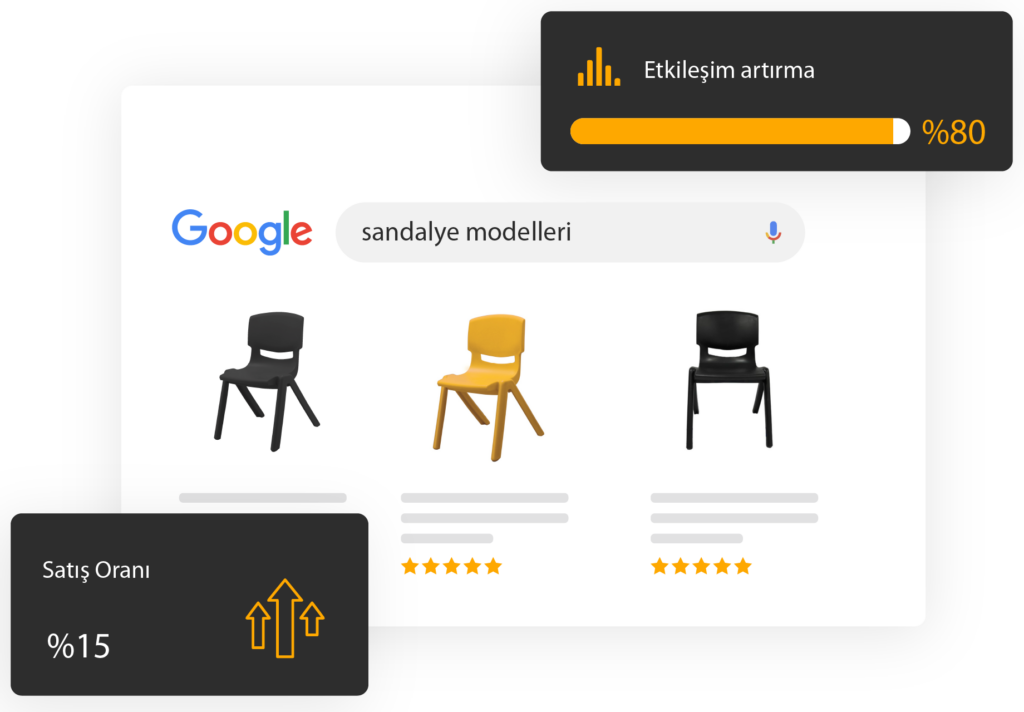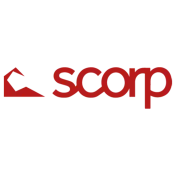1- Android Cihazınızında Ayarlar'a Sonra Hesaplar Seçeneğine Tıklıyoruz
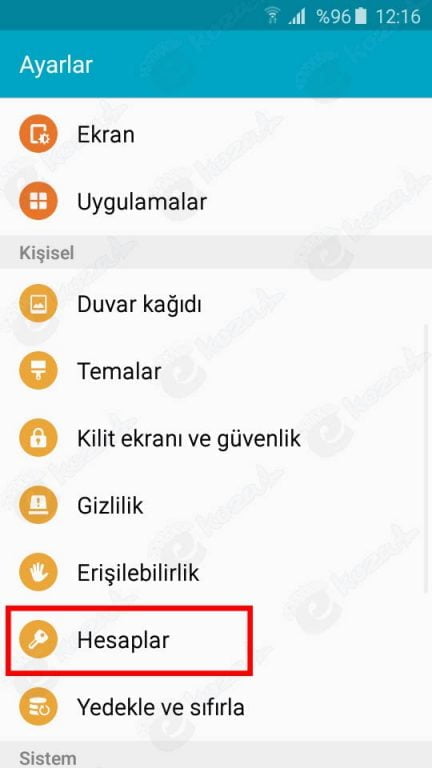
2- Hesap Ekle Seçeneğine Tıklıyoruz
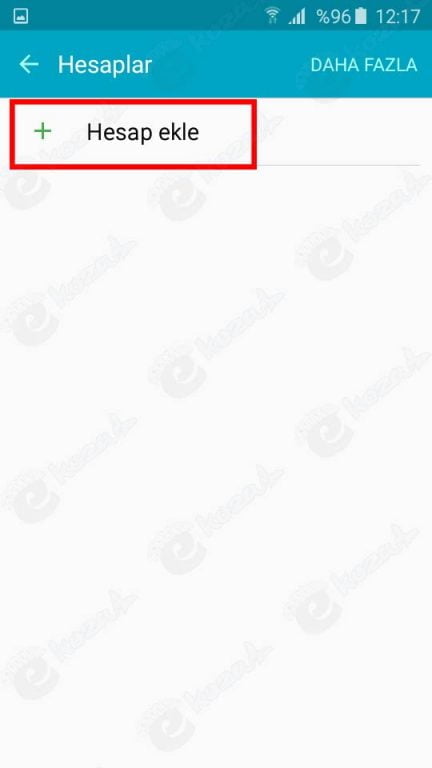
3- Pop3 Seçeneğine Tıklıyoruz
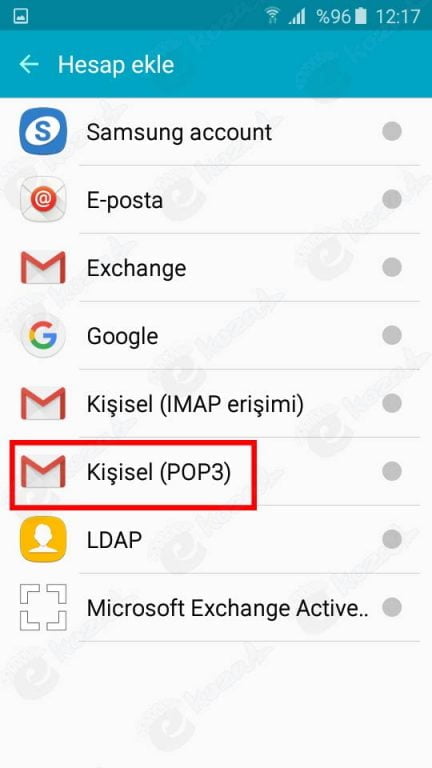
4- E-posta Adresimizi Yazıp Manuel Kurulum Seçeneğine Tıklıyoruz
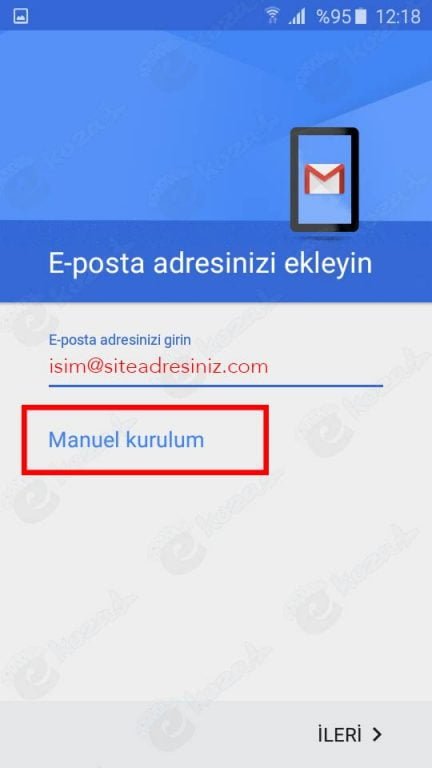
5- Kişisel Pop3 Seçeneğini İşaretleyip İleri Diyoruz
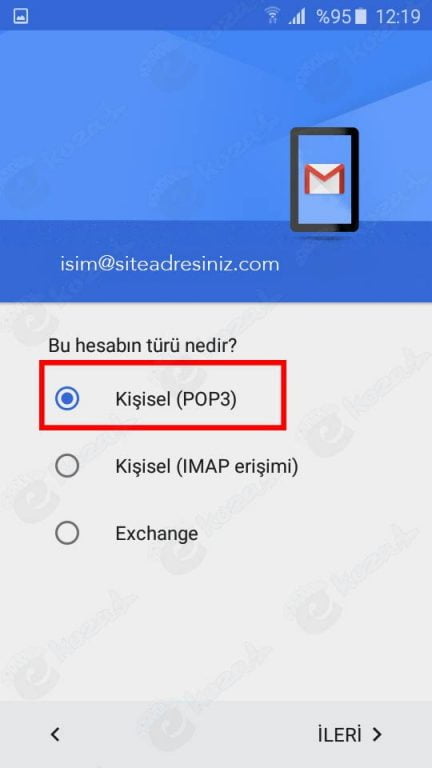
6- Size Sunucu Yöneticiniz Tarafından Verilen Bilgileri Doldurup İleri Diyoruz
Burada POP3 gelen sunucu ayarlarını yapıyoruz (Dikkat: Bu ayar SSL olmayan ayarlardır). E-posta adresiniz ve şifreniz gibi şahsi bilgilerinizi doldurduktan sonra sunucu adresini yazıyoruz.
Bağlantı Noktası: 110
Gelen posta sunucusu: mail.siteadresiniz.com (Bu adres genellikle web site adresinizin başına “mail.” ibaresi gelen adrestir. Sunucu yöneticiniz bu bilgileri size verecektir.)

7- Bir Önceki Maddede Olduğu Gibi Giden Sunucu Ayarlarını Dolduruyoruz
Bağlantı Noktası: 587
Giden posta sunucusu: mail.siteadresiniz.com (Bu adres genellikle web site adresinizin başına “mail.” ibaresi gelen adrestir. Sunucu yöneticiniz bu bilgileri size verecektir.)

8- Hesap Seçeneklerini İsteğinize Göre Düzenleyip İleri Diyoruz
Burada mail yenileme sıklığının kaç dakikada bir olduğunu, mail gelince bildirim alma, hesabınızla senkronize olup olmaması gibi seçenekleri isteğinize göre düzenleyebilirsiniz.
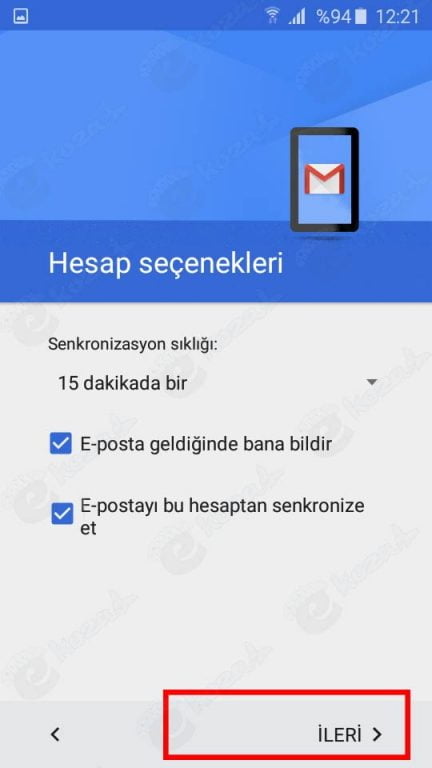
9- Kurulum Tamamlandı ve Adresinize Bir Test Maili Gönderilir
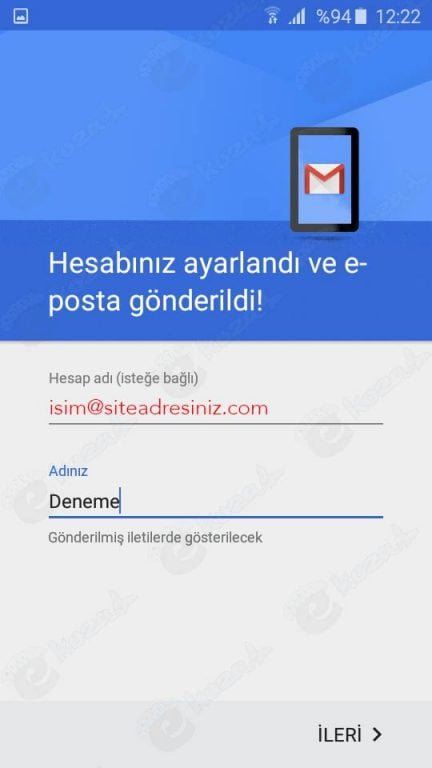
İşlemlerin hepsi bu kadar. Artık telefonunuzun mail programından webmail adresinizi kullanabilirsiniz.